MacOS / Linux / Windows设备等快捷操作…
一、基础键位
| & | Mac | Windows / Linux |
|---|---|---|
| 1 | Command | Win |
| 2 | Control | Ctrl |
| 3 | option | Alt |
二、Mac和Windows
对应按键请自行替换,如
Command自行替换为Win
1.系统
i. MacOS:
Command + 空格 # 聚焦搜索
Command +(-) # 放大(缩小)视图
Control + 左右方向键 # 切换主屏幕视图
Command + Control + Q # 锁屏
ii. Linux-Deepin:
Ctrl + Alt + T # Terminal 终端
Ctrl + Alt + ESC # 系统监视器
Shift + 空格 # 全局应用搜索
Ctrl + Shift + S # 截图 - 可调整,通常是Ctrl + Shift + S
Ctrl + H # 切换隐藏文件
Win + L # 锁屏
多任务视图/工作区: 更多"工作区和多任务视图"内容,请参考工作区和窗口管理器 | Deepin社区
Win + A # 显示所有工作区的任务视图
Win + S # 显示当前工作区的任务视图
Win + 左右方向键 # 切換工作区
2.文件处理
i. MacOS:
Command + c/v/z/x # 文件操作
Command + N # 文件新建
ii. Linux-Deepin:
# 终端:增加 Shift
Ctrl + Shift + S # 保存
Ctrl + Alt + C / V / Z # 复制/粘贴/撤回
# 非终端
Ctrl + S # 保存
Ctrl + C / V / Z # 复制/粘贴/撤回
3.桌面(日常)软件
i. MacOS:
# 微信
Shift + Command + W # 显示/隐藏主面板
Shift + Command + A # 截图
ii. Linux-Deepin:
# 微信
Ctrl + Alt + W # 微信: 显示/隐藏
# 输入法
Ctrl + Shift # 切换输入法
Shit # 输入法切换中/英文
4.桌面(开发)软件
i. MacOS:
# Chrome
Shift + Command + F # 全屏模式下:隐藏/展示头部导航栏菜单
# VSCode
# 更多快捷键 https://segmentfault.com/a/1190000012047237
Shift + Command + N # 打开一个新窗口
Shift + Option + F # 格式化 code
Command + 鼠标左键 # 进入:当前函数,在开发语言内对应的使用介绍
Command + / # 单行注释
Shift + Option + A # 多行注释
ii. Linux-Deepin:
# Chrome
Ctrl + Shift + C # Chrome 开发者模式
最后, 希望大家早日实现:成为编程高手的伟大梦想!
欢迎交流~
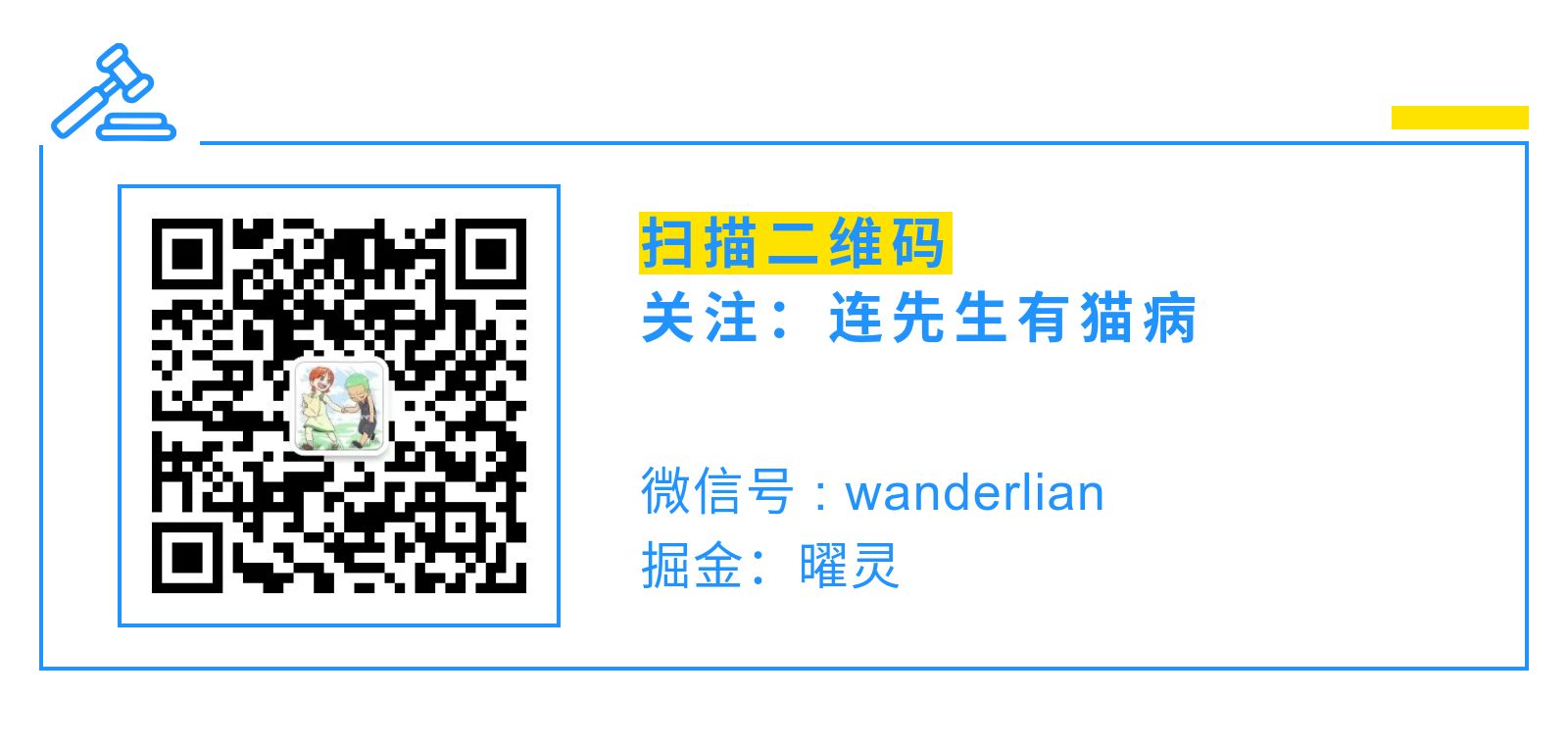
本文版权归原作者曜灵所有!未经允许,严禁转载!对非法转载者, 原作者保留采用法律手段追究的权利!
若需转载,请联系微信公众号:连先生有猫病,可获取作者联系方式!